9 problemi comuni di Amazon Echo e come risolverli rapidamente
Il Amazon Echo la gamma di altoparlanti è estremamente popolare, con molte case che ora hanno più altoparlanti. Sebbene le nostre esperienze con i dispositivi abilitati per Alexa siano state finora indolore, ecco alcuni dei problemi di Amazon Echo che potresti riscontrare, completi di suggerimenti su come risolverli.
1. La connessione Wi-Fi è incoerente o inesistente
Lo stato di connettività di Echo è indicato dal LED di alimentazione nella parte inferiore del retro del dispositivo, con il bianco che significa buono e l'arancione che indica l'assenza di connettività Wi-Fi.
Se riscontri una connettività intermittente o una connettività Wi-Fi inesistente con Amazon Echo, ecco cosa provare.
Per prima cosa, segui il solito trapano: riavvia il router e spegni e riaccendi Echo.
Se questo non aiuta e tutto il resto sulla rete funziona bene, potresti pensare di riposizionare il tuo Echo lontano da dispositivi che potrebbero interferire con il segnale.
Puoi anche ridurre la congestione sulla tua rete Wi-Fi rimuovendo i dispositivi inutilizzati dalla rete.
Se hai un modem dual-band, potresti effettivamente avere due reti configurate. Prova a cambiare il dispositivo dalla frequenza di 2,4 GHz alla frequenza di 5 GHz o viceversa. 5GHz promette meno interferenze, velocità migliori e una connessione più stabile ed è spesso meno congestionata.
In alternativa, 2,4 GHz può essere migliore per i dispositivi che potrebbero essere più lontani dal router, soprattutto se il segnale deve passare attraverso i muri.
Sposta il tuo Echo su un terreno più elevato, come una libreria, per evitare interferenze di segnale.
Relazionato: Recensione di Amazon Echo Dot • Recensione di Amazon Echo Clock
2. Alexa non si connetterà ad altri dispositivi
Una delle miriadi di talenti di Alexa è la sua capacità di agire come hub domestico intelligente a comando vocale per un'ampia gamma di dispositivi di produttori come Philips, SmartThings, Honeywell, Wink e Insteon. Tuttavia, la scoperta e la connessione non sono sempre fluide.
Innanzitutto, assicurati che il tuo dispositivo sia effettivamente compatibile con Echo. Potrebbe essere necessario un bridge come SmartThings o Wink hub. Il l'elenco dei dispositivi compatibili può essere trovato qui.
Se tutto il resto fallisce, di solito puoi fare affidamento su If This Then That (IFTTT) per colmare le lacune di compatibilità. C'è anche un funzionario Canale Alexa IFTTT.
Il passaggio successivo, ovviamente, è seguire le istruzioni di configurazione del dispositivo smart home prima di chiedere ad Alexa di scoprirlo. Potrebbe essere necessario scaricare un'app complementare e seguire i movimenti.
Relazionato:Le migliori abilità di Alexa

Questo può essere ovvio, ma assicurati che i dispositivi per la casa intelligente siano collegati alla stessa rete Wi-Fi di Echo. Se i dispositivi in casa hanno l'abitudine di utilizzare per impostazione predefinita l'hotspot BT Openzone all'interno del tuo router, ciò causerà problemi.
Inoltre, assicurati di aver scaricato gli aggiornamenti firmware e software più recenti per i tuoi dispositivi e ricorda che molti dispositivi per la casa intelligente richiedono di abilitarli come "abilità" nell'app Alexa.
Apri l'app, fai clic sul menu e seleziona "Competenze", quindi cerca o cerca il produttore pertinente. Altri dispositivi, come Philips Hue, non richiedono una "Skill" e possono essere collegati semplicemente chiedendo ad Alexa di "Scopri i dispositivi" mentre si preme il pulsante sul bridge Philips Hue.
L'app Alexa ti consente di collegare i dispositivi per la casa intelligente in un gruppo. In questo modo puoi utilizzare i comandi vocali per controllare più dispositivi con un unico comando, ad esempio "spegni le luci della camera da letto".
Se Alexa non riconosce i comandi, potrebbe essere perché non riesce a capire il nome del gruppo. Cambialo in qualcosa di facilmente distinguibile e parlalo chiaramente.
Ricorda, se Alexa non supporta il dispositivo di tua scelta, puoi sempre creare una ricetta IFTTT per aggirare il problema. Ecco alcune delle migliori ricette IFTTT.
3. Alexa non mi capisce
"Mi dispiace, non capisco la domanda", a volte può essere la frase più pronunciata di Alexa e può essere davvero frustrante. Il riconoscimento vocale di Alexa migliora naturalmente man mano che ti conosce, ma ci sono modi per evitare di ripetersi.
Inizia utilizzando lo strumento di addestramento vocale. Vai su Impostazioni> Allenamento vocale nell'app Alexa e ti verrà chiesto di pronunciare 25 frasi preselezionate per aiutare Alexa ad apprendere il tuo lessico.
Quindi, controlla cosa ha effettivamente sentito Alexa. L'app Alexa tiene nota di tutte le tue richieste, così puoi vedere esattamente quello che ha sentito. Vai alle Impostazioni dell'app e premi Cronologia. Qui puoi identificare le parole comuni malintese e forse esprimerle in modo più chiaro.
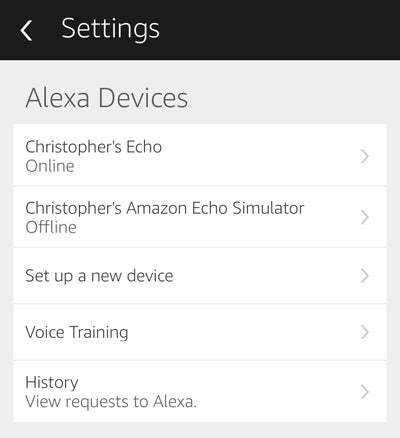
Infine, prendi nota della tua posizione. Alexa è vicino ad apparecchi rumorosi come bocchette dell'aria condizionata, TV, stereo o lavastoviglie? Amazon afferma che anche le microonde oi baby monitor potrebbero causare interferenze e la società consiglia inoltre di mantenere l'eco ad almeno 8 pollici da un muro.
4. Alexa non si connette ai miei dispositivi Bluetooth
L'Echo supporta Advanced Audio Distribution Profile (A2DP SNK) e Audio / Video Remote Control Profile (AVRCP), quindi assicurati che il dispositivo che stai tentando di connettere corrisponda. Il prossimo passo, ovviamente, è assicurarsi che il tuo dispositivo Bluetooth abbia la carica della batteria richiesta.
Se i problemi persistono, puoi annullare l'accoppiamento e riassociare i tuoi dispositivi Bluetooth. Apri l'app Alexa e premi Impostazioni. Tocca il tuo dispositivo Echo, seleziona Bluetooth e Cancella tutti i dispositivi associati.
Per accoppiare nuovamente i dispositivi, dì "Accoppia" attorno ad Alexa per posizionare Echo in modalità di rilevamento. Quindi, vai alle impostazioni Bluetooth sul tuo dispositivo o app per accoppiare, come di consueto. Alexa confermerà la connessione.
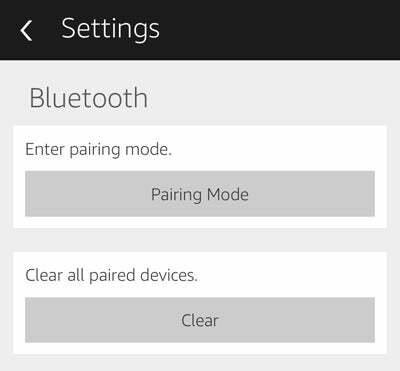
5. I servizi di streaming non sono... streaming
Una delle migliori capacità di Echo è la sua capacità di riprodurre in streaming contenuti multimediali da più fonti, tra cui Spotify, TuneIn, Pandora e iHeartRadio. Tuttavia, se si verificano prestazioni intermittenti, è probabile che sia dovuto a un'interferenza Wi-Fi. Se questo è il problema, segui i passaggi descritti sopra.
Altri potenziali colpevoli includono la velocità di Internet e qualsiasi firewall presente sulla rete.
Se la tua connessione è inferiore a 0,5 Mbps, probabilmente sei sfortunato quando si tratta di streaming efficace, mentre Amazon consiglia assicurati che le seguenti porte siano aperte se stai eseguendo misure di sicurezza aggiuntive: 123, 443, 4070, 5353, 40317, 49317, 33434.
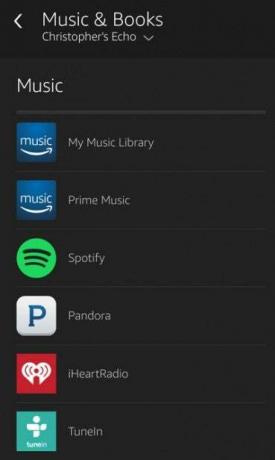
6. Riduzione delle attivazioni indesiderate
In WWE Smackdown, c'è un personaggio chiamato Alexa Bliss, che continua a svegliare il nostro Echo. Puoi cambiare la parola sveglia nell'app Alexa scegliendo Impostazioni> Il tuo eco> Cambia parola sveglia. Sfortunatamente, le uniche altre scelte sono "Amazon" e "Echo" piuttosto poco divertenti.
Ovviamente, puoi sempre premere il pulsante del microfono nella parte superiore di Echo per impedirle temporaneamente di origliare le tue conversazioni e programmi TV.
7. Le abilità di Alexa stanno giocando
Alexa ha accesso a circa 25.000 abilità e non tutte funzioneranno nel modo in cui pensi. Se una particolare abilità non sta facendo quello che viene detto, potrebbe essere solo una cattiva Apple. Tuttavia, alcuni potrebbero aver bisogno di un po 'di aggiustamento per ottenere prestazioni adeguate. Vale a dire disabilitando e riabilitando.
Quando sei nell'app Alexa, puoi accedere a Le tue abilità, trovare la competenza e navigare fino a Gestisci preferenze. Puoi attivarli e disattivarli. Questo potrebbe risolvere il problema.
In caso contrario, è necessario utilizzare l'app per disabilitare completamente l'abilità e quindi riattivarla. Al termine, riavvia il tuo dispositivo Amazon Alexa e verifica se questo risolve il problema.
8. Tutti i miei altoparlanti Sonos si abbassano quando parlo con Alexa
Se hai la Sonos Skill, avrai notato che i tuoi altoparlanti Sonos si abbassano (abbassando il volume) quando parli con un Echo. È una funzione progettata per abbassare il volume per dare ad Alexa la possibilità di sentire quello che stai dicendo. In teoria è buono, ma potresti scoprire che ogni altoparlante Sonos si abbassa quando parli con qualsiasi dispositivo Alexa. È abbastanza fastidioso se qualcuno ascolta la musica in camera da letto e tu stai cercando di parlare con Alexa nella tua cucina.
La soluzione è creare gruppi Amazon Alexa. Posiziona gli altoparlanti Echo negli stessi gruppi degli altoparlanti Sonos che di solito controllano. Ad esempio, raggruppi la cucina Sonos ed Echo insieme. In questo modo, quando parli con la tua cucina Echo, solo il Sonos della cucina si abbassa.
Ci sono alcuni problemi minori con questo. Se disponi di dispositivi Echo di terze parti che non possono essere raggruppati, l'utilizzo di questi altoparlanti intelligenti eliminerà tutti gli altoparlanti Echo. A condizione che gli altoparlanti intelligenti che stai utilizzando possano essere utilizzati in un gruppo, non dovresti avere gli stessi problemi di nuovo e puoi tornare a controllare la tua musica con la tua voce senza infastidire nessun altro in Casa.
9. Se tutti gli altri falliscono…
Questa dovrebbe essere solo l'ultima risorsa, ma puoi ripristinare le impostazioni di fabbrica di Amazon Echo per ricominciare da capo. C'è un pulsante di ripristino accanto all'alimentatore.
Dovrai usare uno spillo (o qualcosa di altrettanto piccolo e appuntito). Tieni premuto il pulsante finché l'anello luminoso non diventa arancione e sei a posto. L'unico problema è che dovrai configurare di nuovo Echo.



